In questo articolo, puoi trovare istruzioni dettagliate su come aggiornare la tua licenza AnyDesk.
🦉 Se non sei sicuro di quale licenza si adatti meglio alle tue esigenze, puoi trovare un confronto dettagliato di tutte le opzioni di licenza disponibili in this article.
Aggiorna la licenza
Prima di aggiornare la licenza, assicurati che il metodo di pagamento preferito sia salvato nel tuo account my.anydesk. Se non ne hai ancora aggiunto uno, see this article per istruzioni dettagliate.
Per aggiornare la licenza corrente:
Accedi a my.anydesk I e vai alla scheda Licenza .
Nella pagina che si apre, fare clic su Aggiorna licenza.
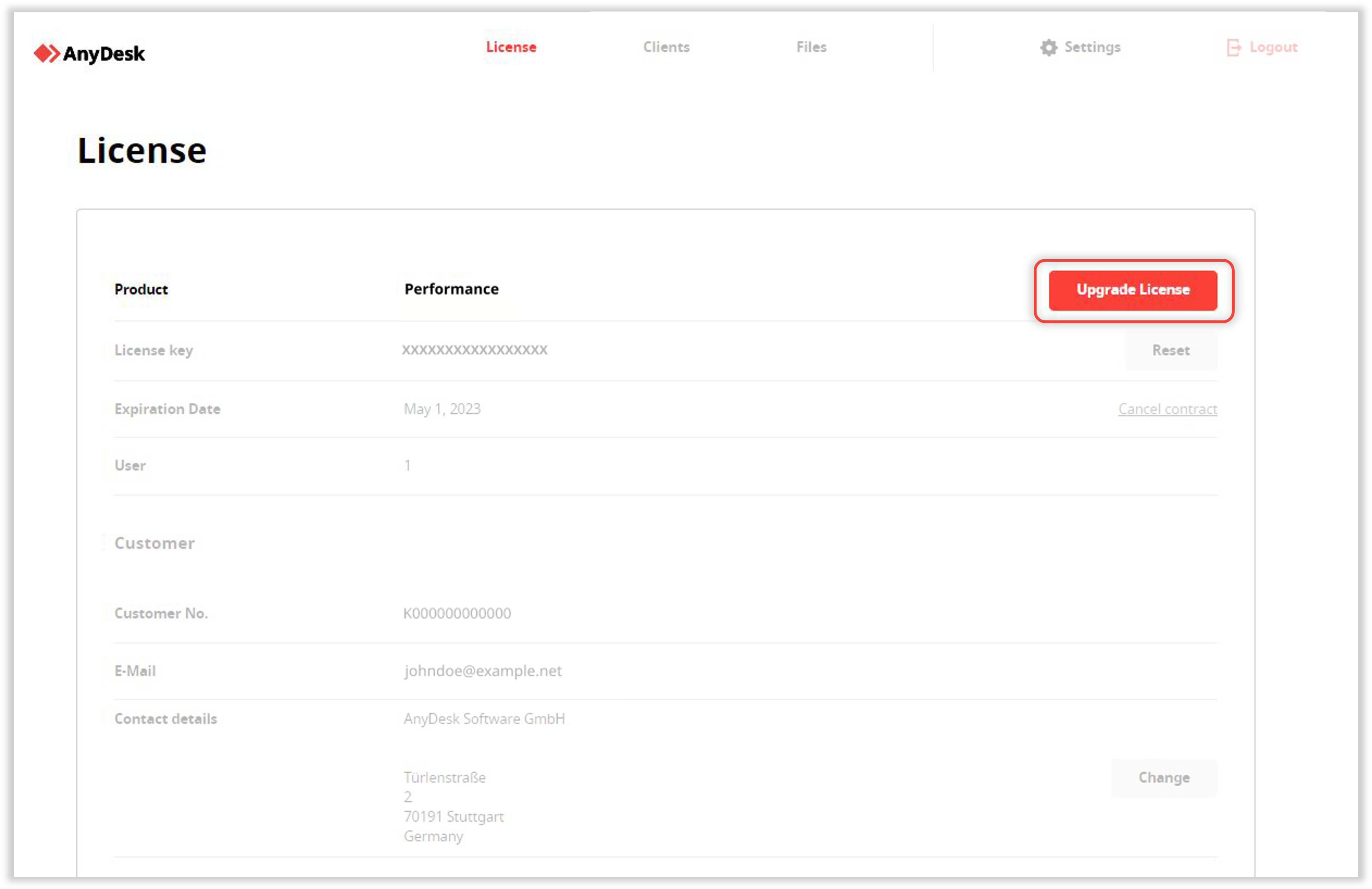
Seleziona la configurazione finale del prodotto a cui desideri eseguire l'aggiornamento e conferma l'aggiornamento.
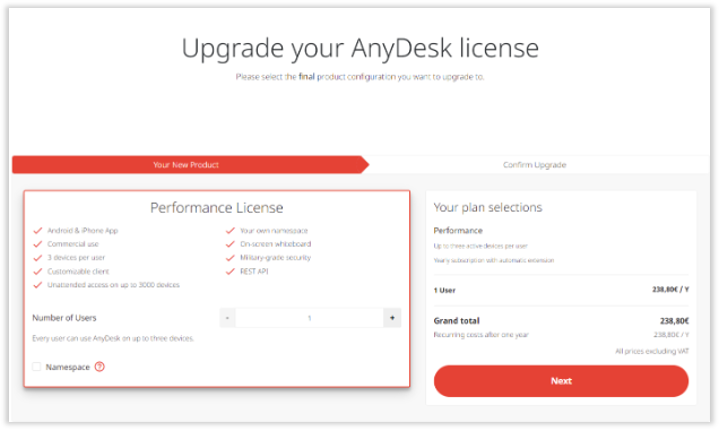
💡NOTA
Se desideri passare alla licenza Ultimate, prenota una chiamata con uno dei nostri esperti di vendita per ottenere una consulenza personale.
Esegui l'upgrade alla licenza UltimateNuvola
Se disponi di una licenza Standard, Advanced o Performance e desideri eseguire l'aggiornamento alla licenza Ultimate Cloud , devi prima aggiornare la licenza e quindi configurare il Organization nella console di gestione.
Per eseguire l'aggiornamento alla licenza Ultimate Cloud:
Accedi a my.anydesk II e vai alla scheda Licenza .
Nella sezione Informazioni su fare clic su Aggiorna.
Specificare i dettagli della licenza, fare clic su Avanti e confermare l'aggiornamento.
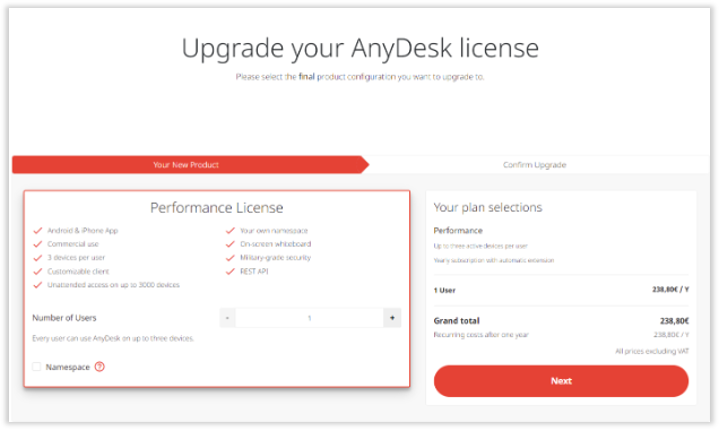
Nell'account e-mail utilizzato per acquistare la licenza, apri l'e-mail di aggiornamento della licenza e segui il link per accedere alla console di gestione my.anydesk II .
Nella pagina che si apre, fare clic su Configura un'organizzazione e nella finestra Imposta nome organizzazione , digitare il nome dell'organizzazione che verrà utilizzato dagli utenti con licenza per l'accesso.
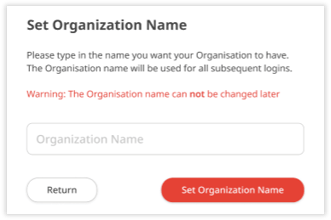
❗ Non è possibile modificare o eliminare il nome dell'organizzazione una volta configurato.
Fai clic su Imposta nome organizzazione.
Successivamente, sarai in grado di accedere a my.anydesk II utilizzando l'ID organizzazione (nome dell'organizzazione), aggiungere utenti alla tua organizzazione e gestirli assegnando diversi set di autorizzazioni per visualizzare e modificare my.anydesk II.